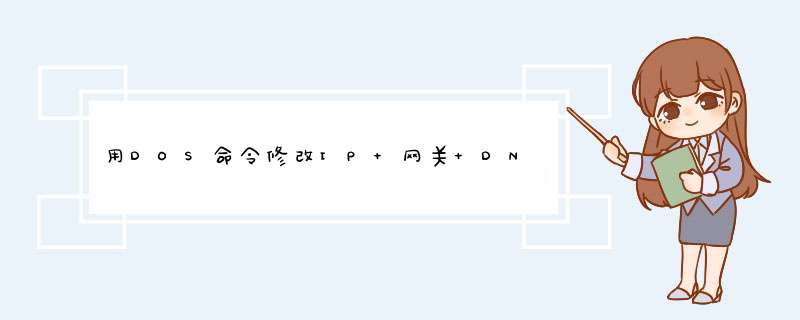
1、点击【开始]】-【运行】,或使用快捷键“Win+R”打开命令运行命令对话框,如图:
2、输入“CMD",不区分大小写,回车打开命令行窗口,如图:
3、输入命令:
netsh interface ip set address name="本地连接" source=static addr=192.168.1.100 mask=255.255.255.0 gateway=192.168.1.1 1
4、注意,在输入完网关地址后,还要空格输入一个”1“,否则会报错,如图,提示语法不正确。
5、命令成功执行后有如图所示界面:
6、然后设置DNS服务器地址:
netsh interface ip set dns name="本地连接" source=static addr=192.168.1.1
在更改DNS时请注意,由于很多企业有自己的DNS服务器,如果设置不正确就会造成无法访问企业内部网站。
如果是纯dos的话,要准备dos的网卡程序,xxxx.dos,然后做一个autoexec.bat
文件在
net
xxxx.dos
后面加一个16进制的地址,如
0x75
等。多台计算机只需改
wattcp.cfg
文件中的
ip
即可:
ip
=
192.168.100.44
netmask
=
255.255.255.0
gateway
=
192.168.100.1
=================================================
在windows下的dos窗口中
要利用netsh命令,进入到dos下的网络配置状态,就能实现各种网络配置。
进入ip设置模式
在dos环境中,设置网络参数之前,必须先进入ip设置模式才可以。先打开系统运行对话框,执行“cmd”命令,将主界面切换到dos环境中,在命令行中输入“netsh”命令,单击回车键后,dos命令提示符将自动变为“netsh>”,再依次执行“interface”|“ip”命令后,dos命令提示符就会变成“interface
ip>”(如图1所示),此时你就进入了ip设置模式。在该模式下,你可以利用“set”命令设置网络ip地址、网络掩码、dns服务器,也可以利用“show”命令,查看各种网络参数,包括与本机建立的各种tcp/ip连接等。
设置ip地址
在ip设置模式下,执行“set
address
name
static
[addr]
[mask]
[gateway]
[gwmetric]”命令,就能给指定网络连接分配ip地址、掩码地址、网关地址。其中,“set
address”是设置ip地址的专用命令,name表示指定的网络连接名称,win2000下的name应设置为“internet连接”,winxp、win2003下的name应设置为“本地连接”;static是表示设置静态地址,“[addr]”指的是具体ip地址,“[mask]”指的是具体掩码地址,“[gateway]”指的是具体网关地址,“[gwmetric]”指的是具体网关跃点数,一般情况下,该数值应设置为“1”。
例如,现在要为局域网中的某win2000工作站,分配一固定ip地址为“10.192.168.10”,同时将该工作站的掩码地址设置为“255.255.255.0”,将网关地址设置为“10.192.168.1”。那么你就可以在ip设置模式下,执行字符串命令“set
address
internet连接
static
10.192.168.10
255.255.255.0
10.192.168.1
1”,要不了多久,系统将会返回“确定”的提示(如图2所示),这表明ip地址设置成功。
倘若你是一位拨号用户,需要为自己的计算机分配一个动态ip地址时,就必须在ip设置模式下,输入字符串命令“set
address
internet连接
source=dhcp”,单击回车键后,倘若系统返回“确定”提示,就表示为该计算机成功启用了dhcp服务,以后计算机的ip地址将会自动获取。
设置dns服务器
在ip设置模式下,你还能为指定的网络连接设置dns服务器,只要执行“set
dns
name
static
[addr]”命令就可以了。其中“set
dns”是设置dns服务器的专用命令,“static”表示设置静态dns服务器,“[addr]”是具体的dns服务器ip地址。
例如,现在要将当前计算机的dns服务器,设置为“202.100.100.202”时,那么你可以在ip设置模式下,输入字符串命令“set
dns
internet连接
static
202.100.100.202”,单击回车后,系统将返回“确定”提示,这表明配置静态dns服务器已经成功。此时,你可以执行“show
dns”命令,看看当前计算机的dns服务器,是否已经被设置成指定的ip地址了,如图3所示。
倘若需要为计算机启动动态dns服务器时,可以执行“set
dns
internet连接
source=dhcp”命令。
查询配置信息
大家知道在dos环境中,利用“ipcon-fig”命令,也能查看到当前计算机的网络配置信息,可是该命令查看到的信息很有限,只限于
欢迎分享,转载请注明来源:内存溢出

 微信扫一扫
微信扫一扫
 支付宝扫一扫
支付宝扫一扫
评论列表(0条)